Microsoft Office instellen
Inleiding
Voor de ondersteuning van Microsoft Office is BPM Server aangewezen op de API van Microsoft Office. Deze API heeft in de recentere versies van Microsoft Office een steeds strengere beveiligingslaag gekregen, waardoor BPM Server tegen blokkades kan aanlopen. Dit resulteert in sommige gevallen in een (vaak technische) foutmelding.
Deze blokkades zijn vaak te verhelpen middels diverse instelmogelijkheden in de Microsoft Office toepassingen en/of DCOM (= toegangsbeheer voor API). Hieronder volgt een opsomming van mogelijke oplossingen.
Map aanmaken
Om gebruik te maken van Microsoft Office applicaties dient een bepaalde map in de Windows-map aanwezig te zijn.
Voor 64-bits systemen dient dit de volgende map te zijn:
C:\Windows\SysWOW64\config\systemprofile\Desktop
Voor 32-bits systemen dient dit de volgende map te zijn:
C:\Windows\System32\config\systemprofile\Desktop
Zodra de betreffende map is aangemaakt dient Iedereen volledige beheerrechten hierop te hebben:
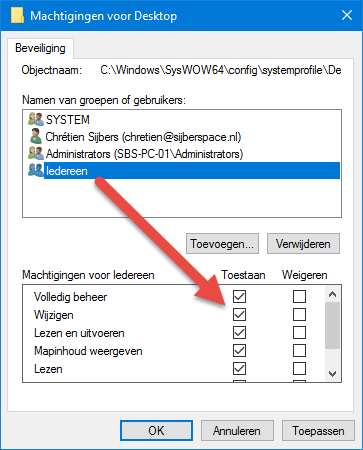
Printer instellen
Er dient een (online, niet redirect) standaard printer ingesteld te zijn onder de gebruiker waaronder draait.
Om dit goed in te stellen kunt u het beste in Windows onder precies dezelfde BPM Server gebruiker inloggen.
Nieuwe installatie Microsoft Office
Indien er sprake is van een nieuwe installatie van Microsoft Excel en/of Microsoft Word, dient u beide programma's minimaal één keer te openen, aangezien na de installatie eerst een (interactieve) initialisatie moet worden uitgevoerd.
DCOM configuratie
Open Component Services. Dit kan via het uitvoeren van het programma: C:\Windows\SysWOW64\dcomcnfg.exe.
De aan te brengen wijzigen op Microsoft Excel en Microsoft Word worden hieronder afzonderlijk verder toegelicht:
Microsoft Excel
Open DCOM-configuratie en selecteer de Microsoft Excel Application.
Indien deze applicatie niet aanwezig is, dient u het volgende programma uit te voeren: C:\WINDOWS\SysWOW64>mmc comexp.msc /32.
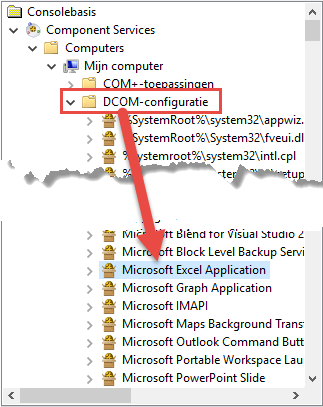
Klik met de rechter muisknop op de applicatie om de eigenschappen te bekijken.
Zet het authenticatieniveau op Geen:
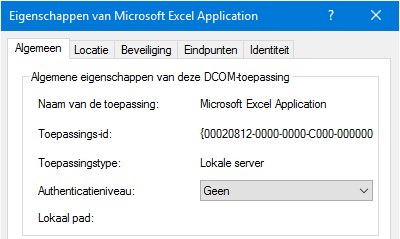
Geef aan waar de applicatie uitgevoerd dient te worden:
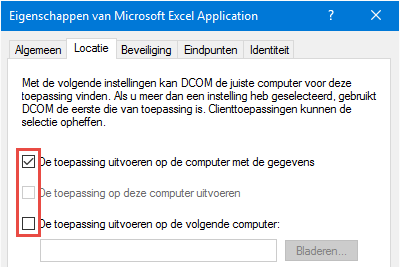
Geef op het tabblad Beveiliging overal de aangepaste rechten aan.
Voeg vervolgens de gebruiker, waaronder BPM Server wordt uitgevoerd, volledige rechten:
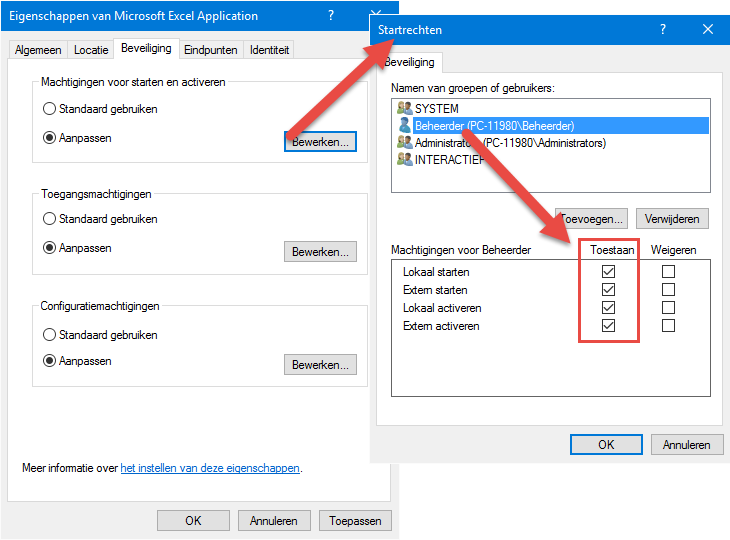
Geef bij Identiteit aan dat de applicatie dient te worden gestart door de startende gebruiker:
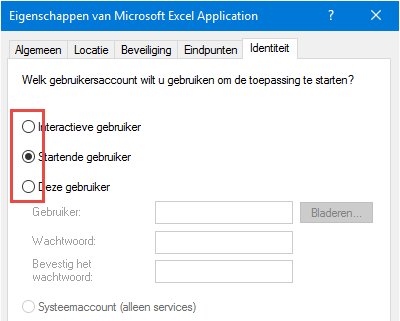
Druk op Toepassen en OK om de wijzigingen van kracht te laten worden.
Microsoft Word
Open DCOM-configuratie en selecteer Microsoft Word 97 - 2003 Document.
Indien deze applicatie niet aanwezig is, dient u het volgende programma uit te voeren: C:\WINDOWS\SysWOW64>mmc comexp.msc /32.
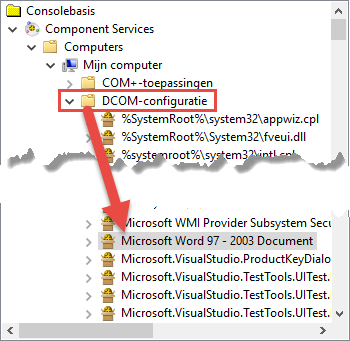
Klik met de rechter muisknop op de applicatie om de eigenschappen te bekijken.
Zet het authenticatieniveau op Geen:
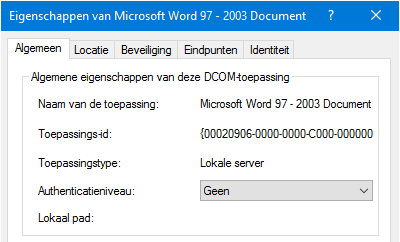
Geef aan waar de applicatie uitgevoerd dient te worden:
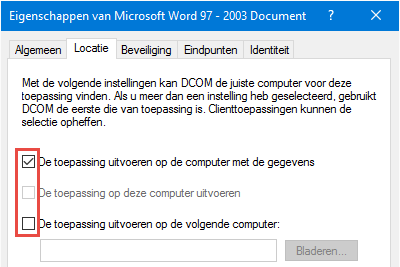
Geef op het tabblad Beveiliging overal de aangepaste rechten aan.
Voeg vervolgens de gebruiker, waaronder BPM Server wordt uitgevoerd, volledige rechten:
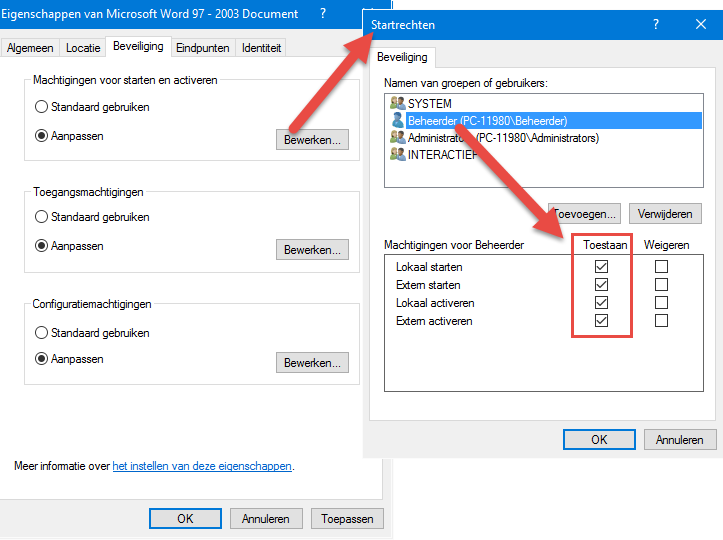
De instellingen voor Toegangsmachtigingen en Configuratiemachtigingen kunt u onveranderd laten.
Geef bij Identiteit aan dat de applicatie dient te worden gestart door de gebruiker waaronder BPM Server wordt uitgevoerd:
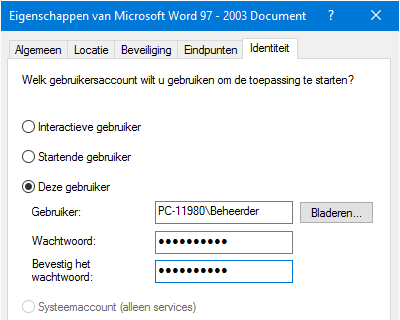
Druk op Toepassen en OK om de wijzigingen van kracht te laten worden.
Foutmelding 'CLASSNOTREG'
Indien de actie een foutmelding geeft met “CLASSNOTREG” dan betekent dit dat de API van Microsoft Office niet (meer) correct aanwezig is.
Oplossing is meestal dan de Herstellen optie van de Microsoft Office installatie uitvoeren.
Let op
Daarna kan het zijn dat sommige DCOM-instellingen zijn gewijzigd; deze dienen dan opnieuw doorlopen te worden.